Niedawno przetestowałem aparat Huawei P20 Pro i jestem prawie pewien, że jest to obecnie najlepszy aparat w smartfonie. Jest to również pierwszy smartfon z systemem potrójnego aparatu. Co więcej, te trzy aparaty zostały opracowane przy udziale firmy Leica, cenionego niemieckiego producenta aparatów.
Ale jak to często bywa, Huawei P20 Pro nie zapewnia najlepszej wydajności od razu po wyjęciu z pudełka. Istnieje kilka wskazówek i wskazówek, jak to osiągnąć. Czytaj dalej, aby dowiedzieć się, jak skonfigurować aparat Huawei P20 Pro po raz pierwszy.
- Recenzja aparatu Huawei P20 Pro
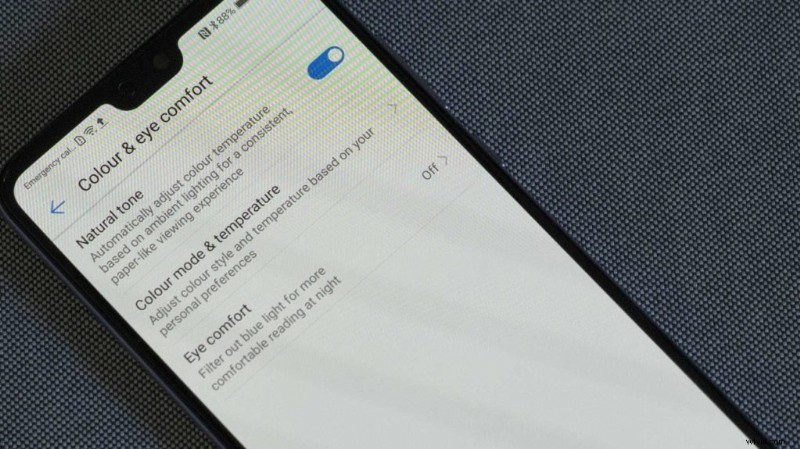
1. Naturalne kolory
Huawei P20 Pro zapewnia atrakcyjne kolory, ale jeśli oglądasz je na ekranie telefonu w ustawieniach domyślnych, będą wyglądały na przesycone.
Na szczęście można to łatwo rozwiązać. Po prostu dotknij ikony Ustawienia, a następnie Wyświetlacz, a następnie Kolor i ochrona oczu. Teraz przesuń przełącznik, aby włączyć Odcień naturalny.
Gdy już to zrobisz, możesz dotknąć opcji Tryb kolorów i temperatura i upewnić się, że wybrano opcję Normalny, a nie Żywy.
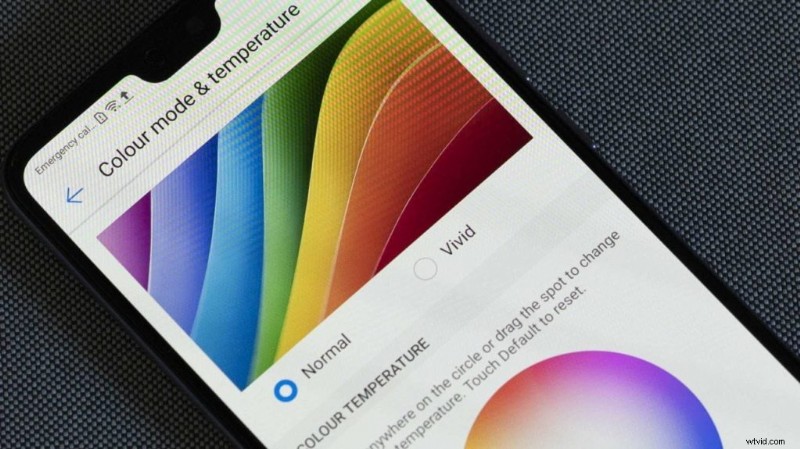
- DXOMark nazywa Huawei P20 Pro „zmieniaczem gier”
2. Ukryj wycięcie
Nie przeszkadza mi to, ale wiele osób uważa wycięcie u góry wyświetlacza za irytujące. W zamyśleniu Huawei zapewnił opcję ukrycia go, jeśli jesteś jednym z nich. Wszystko, co musisz zrobić, to otworzyć ekran Ustawienia, a następnie stuknąć Wyświetlacz, a następnie stuknąć Wycięcie i wybrać opcję ukrycia go.
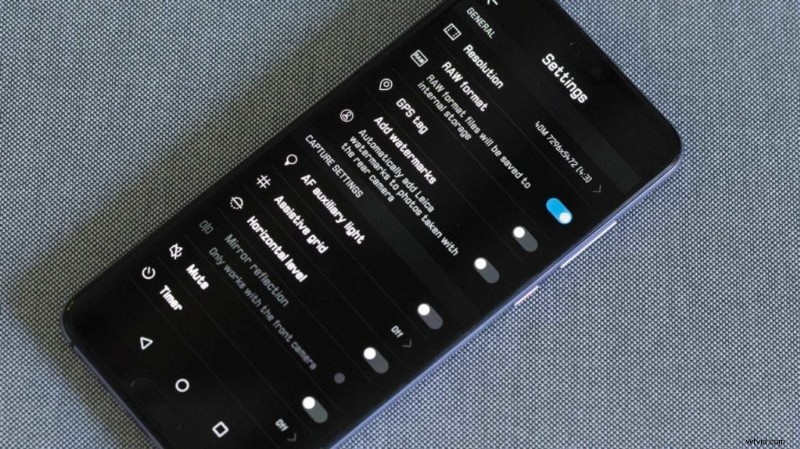
3. Ustaw rozdzielczość
Trzy czujniki aparatu Huawei P20 Pro mają łączną liczbę pikseli 68 milionów. Jednak domyślnie technologia Light Fusion łączy dane i obrazy są wysyłane z rozdzielczością 10Mp. Jeśli jednak wolisz, możesz robić zdjęcia 40Mp w trybie Photo i Pro.
Aby to zrobić, otwórz aplikację aparatu i wybierz tryb Photo lub Pro u dołu podglądu. Teraz dotknij ikony koła zębatego w prawym górnym rogu ekranu, aby uzyskać dostęp do ustawień. Stuknij Rozdzielczość u góry ekranu i wybierz 40M.
Jedno słowo ostrzeżenia tutaj, uniemożliwi to korzystanie z zoomu w trybie Photo lub Pro. Możesz jednak powiększyć dowolny z trybów fotografowania obiektu (Noc, Portret, Malowanie światłem itp.), a obrazy powrócą do rozmiaru 10Mp.
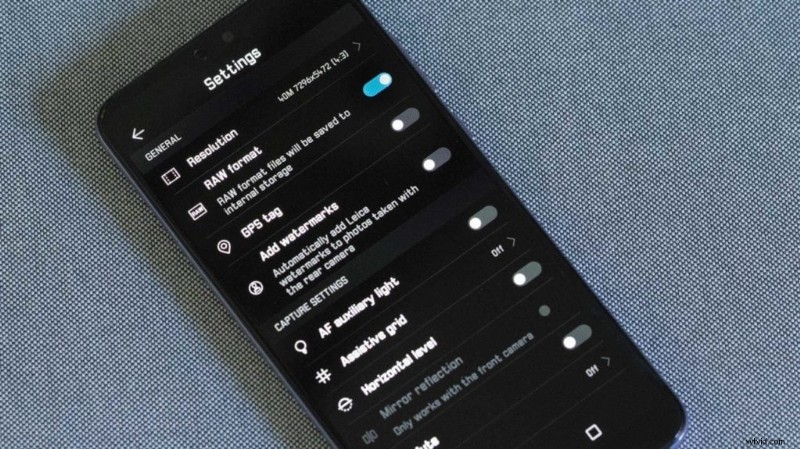
4. Strzelaj na surowo
P20 Pro umożliwia nagrywanie nieprzetworzonych plików w trybie Pro, jeśli chcesz. Aby to zrobić, otwórz aplikację aparatu, wybierz tryb Pro, a następnie ustawienia (ikona koła zębatego), a następnie przesuń przełącznik formatu RAW w prawo, aby zmienił kolor na niebieski.
5. Aktywuj siatkę i poziom
Włączenie wyświetlania siatki lub poziomu pomaga zachować poziom horyzontu na zdjęciach. Frustrujące jest to, że poziom elektroniczny może być wyświetlany tylko w trybie Pro, więc w innych trybach fotografowania będziesz musiał zadowolić się wyświetlaniem siatki.
Po wybraniu trybu Pro otwórz ekran ustawień i przesuń przełącznik poziomu w prawo, aby zmienił kolor na niebieski. Następnie wybierz jeden z pozostałych trybów fotografowania, otwórz ekran ustawień, dotknij Siatka wspomagająca i wybierz opcję wyświetlania, która najlepiej Ci odpowiada. Używam siatki, ponieważ daje mi proste linie do oceny obrazu.
- Najlepsze telefony do zdjęć
6. Włącz ultramigawkę
Gdy sytuacja rozwija się szybko, możesz szybko zrobić zdjęcie i myśleć później. Ultra Snapshot może w tym pomóc, umożliwiając zrobienie zdjęcia przez dwukrotne naciśnięcie przycisku zmniejszania głośności. Minusem jest to, że nie zobaczysz obrazu na ekranie przed zrobieniem zdjęcia.
Pomocne jest to, że aparat pozostaje aktywny po zrobieniu zdjęcia i krótkim wyświetleniu, dzięki czemu można zrobić bardziej przemyślane zdjęcie, jeśli chcesz. Możesz też ustawić dwukrotne naciśnięcie, aby otworzyć aplikację aparatu, zamiast robić zdjęcie na ślepo.
Ultra Snapshot jest aktywowany przez opcję na dole ekranu ustawień aparatu.
- Recenzja aparatu Huawei P20
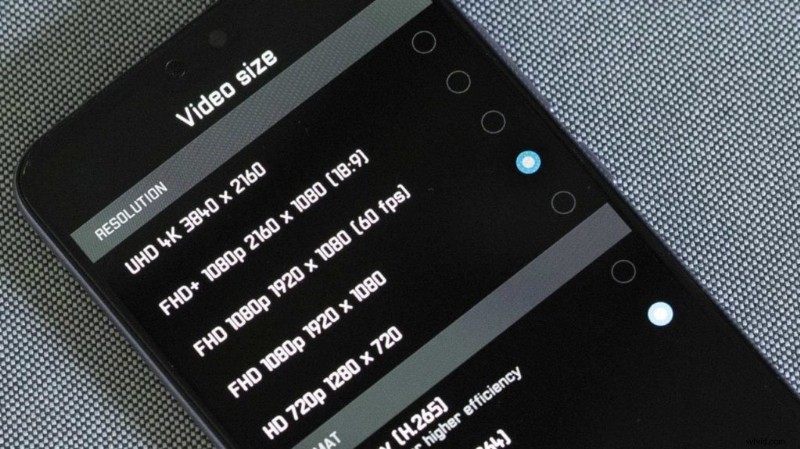
7. Ustaw rozdzielczość wideo i użyj stabilizatora
Naturalną skłonnością do wideo jest wybranie najwyższego dostępnego ustawienia. Z P20 Pro oznacza to UHD 4K (3840 x 2160). Wyklucza to jednak użycie Stabilizatora. W rzeczywistości jest to ta sama historia, jeśli zachowasz rozdzielczość wideo (rozmiar) na FHD 1080p 1920 x 1080, ale zwiększysz liczbę klatek na sekundę do 60 klatek na sekundę.
W związku z tym, jeśli trzymasz P20 Pro w ręku, zalecamy trzymanie się domyślnego rozmiaru FHD 1080p 1920 x 1080 lub użycie opcji FHD+ 1080p 2160 x 1080 (18:9) w kształcie skrzynki na listy. Jeśli jednak masz gimbal lub używasz statywu, wybierz tryb 4K.
- Recenzja Huawei Nova 5T
Podsumowanie:Jak skonfigurować aparat Huawei P20 Pro
- Ustaw ekran tak, aby wyświetlał naturalne kolory
- Ukryj wycięcie
- Ustaw rozdzielczość na 40Mp w trybie Pro
- Fotografuj raw w trybie Pro
- Włącz wyświetlanie siatki i poziomu
- Włącz Ultra Snapshot
- Ustaw rozmiar wideo na FHD 1080p 1920 x 1080 i użyj stabilizatora
